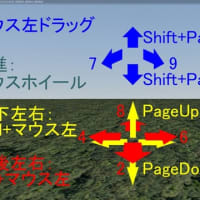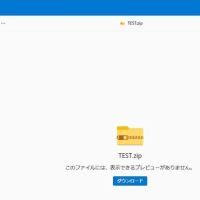前回からの続きです。
④プラットホーム設置と編成配置
ではプラットホームと編成をおいてみましょう。レイヤーを03-ホームに切り替え、パーツパレット[島式プラットホーム]-[近郊島式プラットホーム]から近郊島式プラットホーム終端を2つ、近郊島式プラットホームF屋根終端を2つドラッグ&ドロップし、レイヤーを02-編成にしパーツパレット[編成]から編成配置をドラッグ&ドロップします。編成エディターで6両編成を作ってください。もしくは私のOneDrive【NXTrainScript編成ファイル】の優等列車追加分フォルダから北近畿をダウンロードして編成ロードしてください。そして並べてみます。
編成は収まりそうですがプラットホームが無理そうですね。ホーム終端2つだけにして編成両数を減らすか、直線部分を伸ばして対応するか、どちらかを選択しましょう。前者の場合なら3両編成になります。
後者なら直線を256×2+128=640mmぐらい伸ばすことになりますね。
今回は伸ばすとしましょう。ラバーバンド選択とShift+ラバーバンド選択で移動したいレール群を選択し右ドラッグのポップアップメニュー[数値移動...]を選択します。
数値移動ツールの水平移動xを-640にします。
相対移動ボタンを押します。
このようになったら今度は256×2+128=640mm分を補ってやりましょう。
レイアウトサイズのエリアからはみ出していますがそのまま続けます。近郊島式プラットホーム終端を(x1500、z1534)に移動し、他のプラットフォームもジョイント吸着で配置していきます。
配置が終わったら、01-線路と02-編成のレイヤーをロックして03-ホームレイヤーをクリック。するとプラットホーム全体が選択状態になっていますから、右ドラッグのポップアップメニュー[CLONE...]を実行し、個数を1、Offset Zを102にしてクローン実行します。
するともう1つのプラットホームも出来上がりです。レイヤーロックを外しましょう。はみ出しているのでレイアウトサイズを3600×3000に変更します。そして全部品をラバーバンド選択して数値移動でX方向に500mm移動します。
これで一応完了です。ファイルを保存してください。いよいよ試運転でビューワー起動です。
おかしな部分がないか確認してみてください。
第6回目は以上です。次回は線路を立体交差させます(^^)/
<スターターキットのダウンロード先はコチラです>